
Это программное обеспечение исправит распространенные компьютерные ошибки, защитит вас от потери файлов, вредоносных программ, сбоев оборудования и оптимизирует ваш компьютер для достижения максимальной производительности. Исправьте проблемы с ПК и удалите вирусы прямо сейчас, выполнив 3 простых шага:
- Скачать Restoro PC Repair Tool который поставляется с запатентованными технологиями (патент доступен здесь).
- Нажмите Начать сканирование чтобы найти проблемы с Windows, которые могут вызывать проблемы с ПК.
- Нажмите Починить все для устранения проблем, влияющих на безопасность и производительность вашего компьютера
- Restoro был загружен 0 читатели в этом месяце.
Компьютерные ошибки рано или поздно произойдут, и, хотя некоторые компьютерные ошибки относительно безвредны, другие могут помешать запуску ваших приложений.
Одна из этих ошибок - Другой экземпляр работает ошибка, и сегодня мы покажем вам, как ее исправить на Windows 10.
Как исправить ошибку Другой экземпляр в Windows 10?
Исправлено - «Другой экземпляр работает» Windows 10
Решение 1. Удалите Ad-Aware Web Companion.
По словам пользователей, эта проблема возникает каждый раз при запуске Windows 10, и, похоже, виновата Ad-Aware. Это надежный инструмент для защиты от шпионского ПО, но, как и многие другие инструменты безопасности, он поставляется с Web Companion.
Пользователи сообщили, что Web Companion вызывает Другой экземпляр работает появляется ошибка, и единственный способ решить эту проблему - удалить приложение.
Для этого выполните следующие простые шаги:
- Нажмите Клавиша Windows + I открыть Приложение настроек.
- Перейти к Система раздел, а затем выберите Приложения и функции.
- Появится список всех установленных приложений. Выбирать Веб-компаньон приложение и щелкните Удалить кнопку, чтобы удалить его. Если вы не можете найти это приложение, возможно, вам придется удалить Ad-Aware, чтобы решить проблему.
Пользователи сообщили, что удаление Ad-Aware Web Companion решает проблему, но мы должны упомянуть, что почти любой другой инструмент может вызвать появление этой ошибки.
Если проблема не исчезнет или вы вообще не используете Ad-Aware, возможно, вам придется самостоятельно найти проблемное приложение и удалить его.
Выберите инструмент для удаления, чтобы удалять приложения быстро и без проблем!
Решение 2. Создайте новую учетную запись пользователя.
Как мы уже упоминали ранее, почти любое приложение может вызвать Другой экземпляр работает ошибка появится.
Если вы не можете найти проблемное приложение, вы можете попробовать создать новую учетную запись пользователя Windows 10.
Для этого вам нужно выполнить следующие простые шаги:
- Открой Приложение настроек и перейти к учетные записи раздел.
- Перейдите к Семья и другие люди таб. В Другие люди раздел нажмите на Добавить кого-нибудь еще на этот компьютер кнопка.
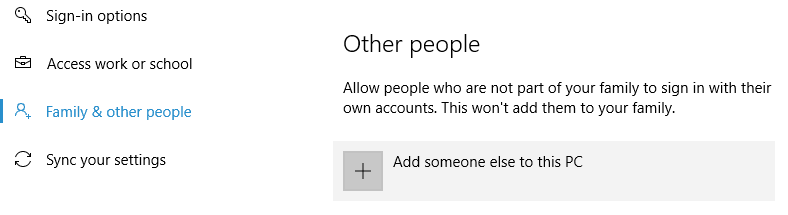
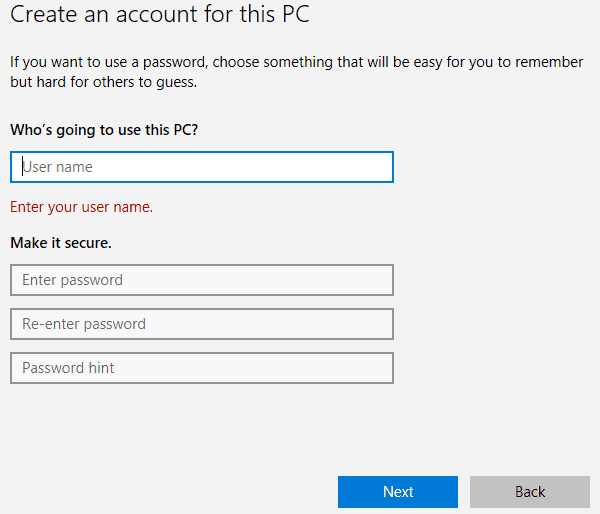
- Выбирать У меня нет данных для входа этого человека.
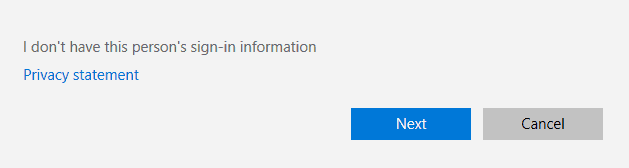
- Теперь нажмите на Добавить пользователя без Учетная запись Microsoft.
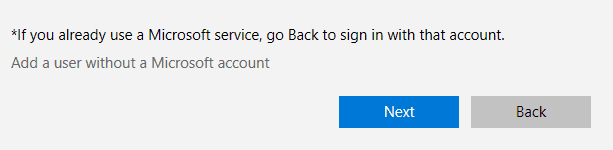
- Введите желаемое имя пользователя и пароль для нового пользователя и нажмите кнопку Следующий как только вы закончите.
После создания новой учетной записи вам необходимо выйти из системы и переключиться на нее.
Если проблема не проявляется в вашем новом аккаунте пользователя, вы можете подумать о переходе на него и использовании его в качестве основного аккаунта.
Решение 3. Загрузите последние обновления
Microsoft прилагает все усилия, чтобы решить проблемы с оборудованием и программным обеспечением Windows 10, и большинство проблем решаются с помощью Обновления Windows.
По словам пользователей, эту проблему можно решить, просто установив последние обновления. Windows 10 устанавливает обновления автоматически, но вы также можете проверить наличие обновлений вручную, если хотите.
Для этого выполните следующие простые шаги:
- Открой Приложение настроек и перейти к Обновление и безопасность раздел.
- Щелкните значок Кнопка "Проверить наличие обновлений" и подождите, пока Windows 10 загрузит доступные обновления.
После загрузки и установки последних обновлений проверьте, решена ли проблема.
Обновление Windows не устанавливается? Решить проблему так же просто, как дышать с нашим подробным руководством!
Решение 4. Остановите проблемные процессы.
Пользователи сообщили, что эта проблема возникает при попытке установить AutoCAD программное обеспечение. Похоже, что эта проблема вызвана другим процессом AutoCAD, работающим в фоновом режиме, поэтому для решения проблемы вам необходимо закрыть этот процесс.
Это простая процедура, и вы можете сделать это, используя Диспетчер задач. Чтобы закрыть проблемный процесс, сделайте следующее:
- Нажмите Ctrl + Shift + Esc, чтобы открыть диспетчер задач.
- Когда Диспетчер задач начинается, иди в Процессы вкладку и найдите любой процесс AutoCAD. Щелкните его правой кнопкой мыши и выберите Завершить задачу из меню. Повторите это для всех процессов AutoCAD.
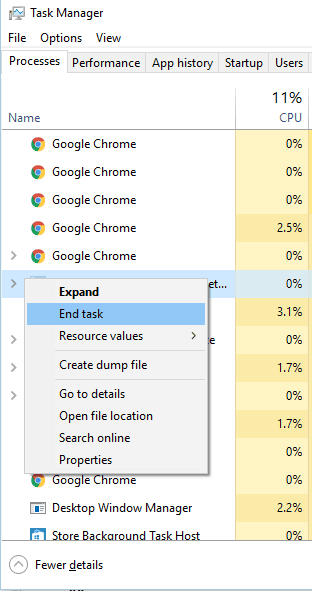
- После завершения всех проблемных процессов закройте Диспетчер задач и проверьте, решена ли проблема.
Имейте в виду, что эта проблема может затронуть практически любое приложение, а не только AutoCAD. Поэтому обязательно закройте несколько экземпляров проблемного приложения и проверьте, решает ли это проблему.
Решение 5. Переустановите проблемное приложение.
По мнению пользователей, Другой экземпляр работает ошибка появляется при попытке запустить конкретное приложение. Многие пользователи сообщали, что ошибка возникает при попытке запустить определенную игру на их ПК.
Если эта ошибка возникает в какой-либо игре или приложении, мы рекомендуем полностью переустановить их. После переустановки проблемного программного обеспечения проверьте, решена ли проблема.
Запустите сканирование системы, чтобы обнаружить потенциальные ошибки

Скачать Restoro
Инструмент для ремонта ПК

Нажмите Начать сканирование чтобы найти проблемы с Windows.

Нажмите Починить все для устранения проблем с запатентованными технологиями.
Запустите сканирование ПК с помощью Restoro Repair Tool, чтобы найти ошибки, вызывающие проблемы с безопасностью и замедление. После завершения сканирования в процессе восстановления поврежденные файлы заменяются новыми файлами и компонентами Windows.
Ознакомьтесь с этим руководством, чтобы переустановить приложения, как эксперт!
Решение 6.Измените тип запуска службы рабочей станции.
Пользователи сообщили, что Другой экземпляр работает ошибка появляется при попытке установить обновления наверняка Adobe продукты.
Похоже, что эта ошибка связана со службой рабочей станции в Windows 10, и для ее устранения вам необходимо изменить настройки этой службы. Для этого выполните следующие действия:
- Нажмите Клавиша Windows + R, чтобы открыть диалоговое окно «Выполнить». Входить services.msc и нажмите Входить или щелкните ОК.
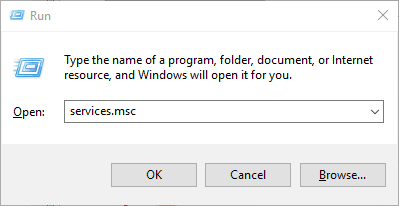
-
Услуги появится окно. Найдите Рабочая станция service и дважды щелкните его, чтобы открыть его свойства.

- Убедись в том, что Тип запуска установлен на Автоматический.
- Проверить Статус услуги. Если не установлено значение Бег, запустите службу, щелкнув Начинать кнопка.
- После изменения Тип запуска и запуская службу, нажмите Применять а также ОК сохранить изменения.
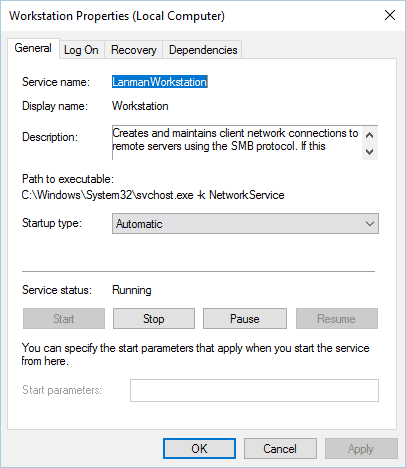
- Закрывать Услуги окно и попробуйте снова установить приложение.
Исправлено - «Другой экземпляр запущен» LoL
Решение 1. Закройте процессы lolpatcher.
Пользователи сообщили Другой экземпляр работает ошибка при попытке запуска Лига Легенд. По их словам, проблема возникает из-за того, что приложение lolpatcher запускается одновременно с игрой.
Чтобы решить эту проблему, вам нужно найти и завершить все запущенные процессы lolpatcher. Для этого вам нужно использовать диспетчер задач и найти проблемный процесс на вкладке «Процесс».
Мы уже объясняли, как завершить процесс с помощью диспетчера задач в одном из наших предыдущих решений, поэтому обязательно ознакомьтесь с подробными инструкциями.
Немногие пользователи сообщили, что у них работает несколько клиентов League of Legends, но после завершения их процессов проблема была полностью решена.
Решение 2. Запустите команду netsh
Если вы получаете Другой экземпляр работает ошибка при попытке запустить League of Legends, вы можете решить проблему с помощью командной строки.
Пользователи сообщили, что они устранили проблему, просто выполнив команду сброса netsh winsock. Для этого выполните следующие действия:
- Нажмите Клавиша Windows + X открыть Win + X меню. Выбирать Командная строка (администратор) из списка результатов.

- Когда Командная строка начинается, введите сброс WinSock Netsh и нажмите Входить.
- Подождите, пока команда выполнится, а затем закройте Командная строка.
- Перезагрузите компьютер.
После перезагрузки компьютера попробуйте запустить LoL и проверьте, сохраняется ли проблема.
Работайте в командной строке, как настоящий техник, с нашим идеальным руководством!
Решение 3. Закрепите значок League of Legends на панели задач.
По словам пользователей, одним из возможных решений является закрепление значка League of Legends на вашем Панель задач и попробуйте запустить его оттуда.
Пользователи сообщили, что два значка League of Legends появляются на их панели задач, когда они хотят ее запустить. По их словам, вам нужно закрепить новый значок на панели задач и закрыть другой.
После этого перейдите в диспетчер задач и закройте все процессы, связанные с League of Legends. Наконец, запустите игру, используя закрепленный значок на панели задач.
Пользователи также сообщили, что вам, возможно, придется щелкнуть значок пару раз перед запуском игры, так что имейте это в виду. Это не лучшее решение, но это потенциальный обходной путь, поэтому вы можете попробовать его.
Решение 4. Запустите игру от имени администратора.
Если вы получаете Другой экземпляр работает ошибка при попытке запустить League of Legends, вы можете попробовать запустить ее от имени администратора.
Это довольно просто, и для этого вам нужно найти приложение, щелкнуть его правой кнопкой мыши и выбрать Запустить от имени администратора из меню.
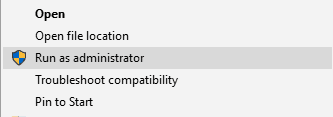
Если запуск приложения от имени администратора решает проблему, вам придется повторять этот процесс каждый раз, когда вы захотите запустить игру.
Если ни одно из предыдущих решений не сработало, возможно, вам придется переустановите League of Legends решить проблему.
Ничего не происходит при выборе запуска от имени администратора? Не волнуйтесь, мы готовы дать вам лучшие советы!
Другой экземпляр работает Ошибка предотвратит запуск ваших приложений, но вы можете решить проблему, закрыв проблемное приложение.
Если это не сработает, попробуйте любое другое решение из этой статьи.
ЧИТАЙТЕ ТАКЖЕ:
- Исправлено: зависание очереди принтера при удалении в Windows 10.
- Исправить ошибки Windows 10 0xc004e016 и 0xc004c003
- Сборка Windows 10 не устанавливается: вот что вам нужно сделать
- Исправлено: ошибка обновления Windows 10 0x80080008
- Проблема с высокой загрузкой процессора Conhost.exe исправлена в последней сборке Windows 10
 По-прежнему возникают проблемы?Исправьте их с помощью этого инструмента:
По-прежнему возникают проблемы?Исправьте их с помощью этого инструмента:
- Загрузите этот инструмент для ремонта ПК получил рейтинг "Отлично" на TrustPilot.com (загрузка начинается на этой странице).
- Нажмите Начать сканирование чтобы найти проблемы с Windows, которые могут вызывать проблемы с ПК.
- Нажмите Починить все исправить проблемы с запатентованными технологиями (Эксклюзивная скидка для наших читателей).
Restoro был загружен 0 читатели в этом месяце.


